-
如何在Win10专业版上关闭飞行模式(或永久禁用它)
- 发布日期:2021-10-14 09:58:45 作者:棒主妇win10系统 来 源:http://www.bzfshop.net
如安在Win10专业版上关闭飞行模式(或永久禁用它)
飞行模式会禁用所有无线通信,包罗Wi-Fi、GPS和蓝牙。当您想要连接到网络时,您需要关闭飞行模式。以下是在Win10专业版上执行此操作的几种方法。
一、从通知菜单关闭飞行模式
关闭飞行模式的最快方法之一是使用通知菜单选项。在Win10专业版系统托盘中,单击“文本气泡”图标以打开通知菜单。
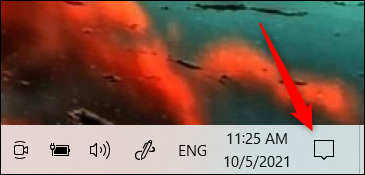
在通知菜单中,单击“飞行模式”选项将其切换为关闭。假如按钮为浅灰色,则飞行模式已关闭。
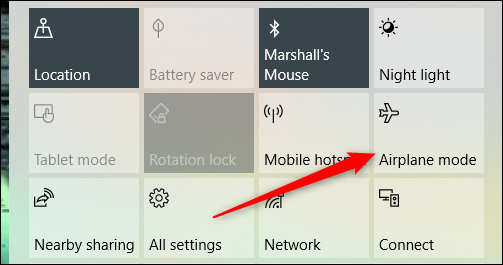
二、从设置应用程序关闭飞行模式
您还能够从“设置”应用程序关闭飞行模式。无需扫瞄设置应用程序的多个级不,只需在Windows搜索栏中键入“飞行模式”,然后从搜索结果中单击“打开或关闭飞行模式”。
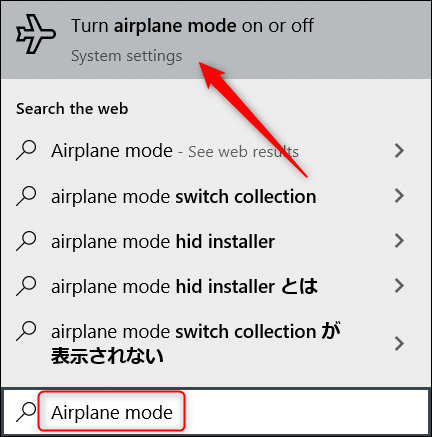
飞行模式选项将在“设置”应用中打开。在“飞行模式”下,将开关切换到关闭位置以关闭飞行模式。
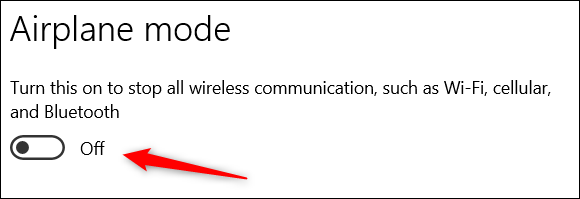
三、如何永久禁用飞行模式
假如您不旅行,您可能只想永久禁用飞行模式以防止不测打开它。不担心;这不是永久性的,因为您再也无法在PC上使用飞行模式。它只会阻止您使用上面列出的选项打开飞行模式。然而,您能够运行命令以重新启用稍后再次打开/关闭飞行模式的功能。
首先,通过在Windows搜索栏中搜索“命令提示符”,右键单击搜索结果中的“命令提示符”,然后在上下文菜单中单击“以治理员身份运行”,以治理员身份打开命令提示符。
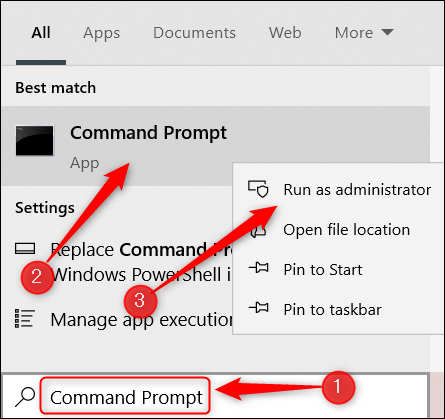
接下来,运行此命令:
SCCONFIGRmSvcSTART=DISABLED
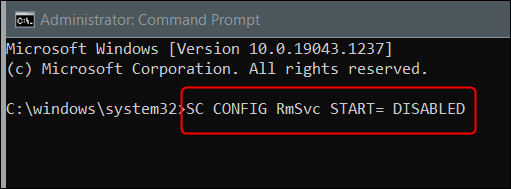
假如操作成功执行,将返回成功消息。
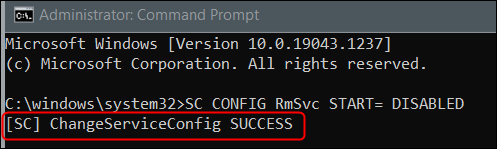
重新启动Win10专业版PC以进行更改。重新启动PC后,您仍会在“通知”菜单和“设置”应用中看到飞行模式作为一个选项,但您将无法将其中任何一个切换到“开启”位置。
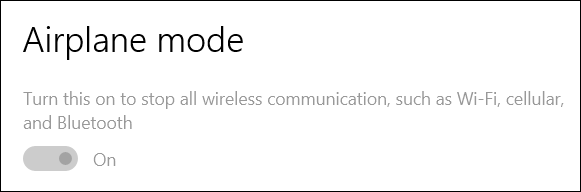
假如您想重新启用飞行模式,只需在命令提示符中运行以下命令:
SCCONFIGRmSvcSTART=AUTO
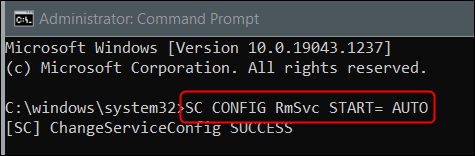
更改是即时的,因此您无需重新启动PC。您现在能够再次打开飞行模式。
现在您明白如安在Win10专业版上关闭或永久禁用飞行模式。假如您已升级到Windows11,那么我们也为您提供了帮忙。
以上就是“如何在Win10专业版上关闭飞行模式(或永久禁用它)”的全部内容,如果有需要,本站【Www.bzfshop.NET】为您提供更多系统教程资源,请持续关注本站。
 大地win7 ghost 32位优化纯净版v2021.12系统镜像文件下载(暂未上
大地win7 ghost 32位优化纯净版v2021.12系统镜像文件下载(暂未上 系统之家win7 ghost 64位正式专业版v2021.12系统镜像文件下载(暂
系统之家win7 ghost 64位正式专业版v2021.12系统镜像文件下载(暂